随着无线网络的普及,越来越多的人选择使用台式电脑连接到无线网络,以获得更便利的上网体验。但是,对于一些初学者来说,如何将台式电脑连接到无线网络可能会显得有些困惑。本文将详细介绍连接台式电脑到无线网络的步骤及注意事项,帮助读者轻松完成设置。
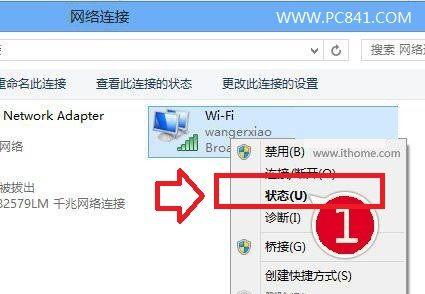
检查硬件设备
选择适合的无线网卡
安装无线网卡驱动程序
插入无线网卡并启用
搜索可用的无线网络
选择要连接的无线网络
输入密码并连接
等待连接成功
查看网络连接状态
设置自动连接
解决连接问题
保持网络安全
优化无线信号
了解无线网络技术
与展望
检查硬件设备:首先确保台式电脑拥有无线网卡插槽,并且电脑已经连接到电源和显示器,确保硬件设备正常运行。
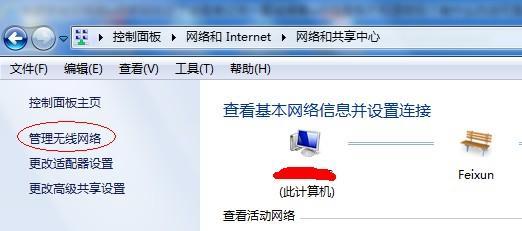
选择适合的无线网卡:根据台式电脑的接口类型选择适合的无线网卡,常见的接口类型有PCI、PCIe和USB等。
安装无线网卡驱动程序:在插入无线网卡之前,需要先安装相应的无线网卡驱动程序,可以通过驱动光盘或者官方网站下载安装。
插入无线网卡并启用:将无线网卡插入对应的插槽,并启用网卡,此时计算机会自动识别无线网卡并进行初始化。
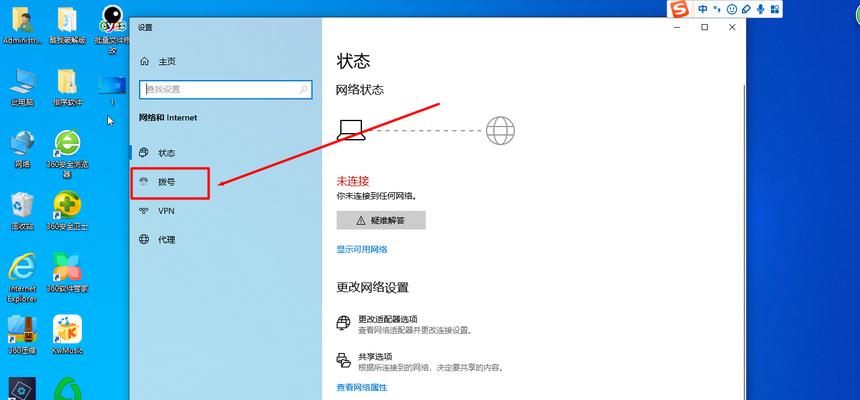
搜索可用的无线网络:打开电脑桌面,找到系统的无线网络设置选项,点击搜索可用网络,等待一段时间直到可用网络列表显示出来。
选择要连接的无线网络:从可用网络列表中选择想要连接的网络,并点击连接按钮。
输入密码并连接:如果网络需要密码保护,输入正确的密码,并点击连接按钮,等待电脑完成连接过程。
等待连接成功:电脑会自动进行连接,显示“已连接”或类似状态表示连接成功。
查看网络连接状态:确认连接成功后,在电脑设置中查看网络连接状态,确保网络连接稳定。
设置自动连接:若希望电脑开机后自动连接无线网络,可以在设置中勾选“自动连接”选项。
解决连接问题:如果遇到连接问题,可以尝试重启路由器、检查密码正确性或者重新安装无线网卡驱动程序等方式解决。
保持网络安全:设置强密码、定期更新路由器固件以及使用防火墙等措施,保护无线网络的安全。
优化无线信号:调整路由器的位置、使用信号放大器或者更换无线网卡等方式,优化无线信号质量。
了解无线网络技术:了解无线网络协议、频段以及安全性相关知识,有助于更好地理解和配置无线网络。
与展望:通过本文的指导,读者应该已经成功将台式电脑连接到无线网络。在未来,随着无线技术的不断发展,我们可以期待更高速度、更稳定的无线网络体验。


